Googleの授業支援ツール「Google Classroom」では、児童生徒の保護者もクラスに招待できることをご存知でしょうか?
今回のコラムでは、Google Classroomの保護者招待機能に焦点をあてて解説していきます。
Google Classroomの保護者招待機能とは?
まず初めに、Google Classroomとは何かと簡単に説明すると、オンライン上で課題の配布から採点までが行える無償の授業支援ツール※1 です。
オンライン上で課題のやり取りが可能になると、課題を紙に印刷する手間とコストを省くことができるため、Google Classroomは何かと配布物の多い教育現場のペーパーレス化を進めるのに一役買うツールであるといえます。
☆ Google Classroom(学習支援アプリ)について解説した動画を公開中 ☆
======
しかし、課題がペーパーレスになると、子供たちが今どんなことをしているのかが保護者に見えづらくなってしまうのでは、と思われる方もいらっしゃるかもしれません。
そのような場面で役立つのが、今回取り上げるGoogle Classroomの保護者招待機能です。
Classroomで保護者を招待することによって、クラスの活動状況が記された概要説明メールを定期的に自動配信したり、保護者のメールアドレス宛に一括でメールを送ったりすることができるようになります。
また、保護者の招待は、Google Classroomのクラスのメンバー画面から行うことが可能です。
※1 Google Classroomの詳細については、下記のURLを参照ください。
https://www.mitani-edu.jp/column/025/
保護者を招待してみよう
それでは、実際にクラスのメンバー画面から保護者を招待してみましょう。
1)学校:Classroomに保護者を招待する
1.教師や管理者アカウントでGoogle Classroomにアクセスします。
2.クラスのメンバー画面を表示し、生徒名の横にある[保護者を招待]をクリックします。

3.保護者のメールアドレスを入力し、[招待する]をクリックします。
※Gmail以外の任意のメールアドレスも利用可能です。

4.前述の手順で入力したメールアドレス宛に招待メールが送信されます。
なお、保護者が招待を承諾するまで保護者のメールアドレス横に「(招待済み)」と表示されます。

2)保護者:Classroomへの招待を承諾する
上記方法で学校からClassroomに招待されると、保護者のメールアドレス宛に以下のような招待メールが届きます。
メール内の [招待を承認]をクリックすることで、生徒の保護者としてClassroomに参加できます。


※なお、GAMなどを利用することで保護者を一括で招待することもできます。
https://support.google.com/edu/classroom/answer/7017326?hl=ja
【活用例1】保護者宛の概要説明メール
Classroomに保護者を招待しておくと、定期的に概要説明メールを保護者に自動送信することが可能です。
概要説明メールには、未提出の課題や提出期限の近い課題の情報、クラスに投稿されたお知らせなどの情報が記載されているため、メールを閲覧した保護者から児童生徒に課題の提出を促してもらうといった運用が行えます。

また、保護者がGoogleアカウントを利用している場合、以下のURLから概要説明メールの受信頻度を変更することができます。
https://classroom.google.com/gs
頻度は、
・毎週
・毎日(月~金)
・概要説明メールを受け取らない
から選択します。

※概要説明メールの配信先がGoogleアカウントでない場合でも、そのメールアドレスを使って新しくGoogleアカウントを作成できます。
【活用例2】保護者へのメール一斉送信
また、Classroomに保護者を招待しておけば、クラスから保護者宛にメールを一斉送信することも可能です。
クラスのメンバー画面にて[すべての保護者にメールを送信]をクリックすると、保護者のメールアドレスがBCCに入力された状態でGmailが起動します。
あとは、通常のメールを送るように件名や本文を入力するだけで、手軽に保護者にメールを一斉送信することができます。
前述の概要説明メールでは、受信頻度が保護者によって異なる可能性があるため、保護者宛に重要な連絡をしたい場合は、こちらの方法でメールを送信することをおすすめします。


まとめ
Google Classroomに保護者を招待すれば、概要説明メールで定期的にクラスの活動内容を伝えたり、保護者に一括でメールを送れたりと、Google Classroomをより便利に活用できるようになります。
学校から保護者への連絡手段の一つとして、今後Google Classroomの利用を検討してみてはいかがでしょうか。
Google WorkspaceやChromebookでお悩みのある方は、三谷商事までお気軽にご相談ください。
お問い合わせはこちら
本コラムに関するお問い合わせはこちらからよろしくお願いいたします。
Chromebook導入のポイントが分かる資料がダウンロードできます。
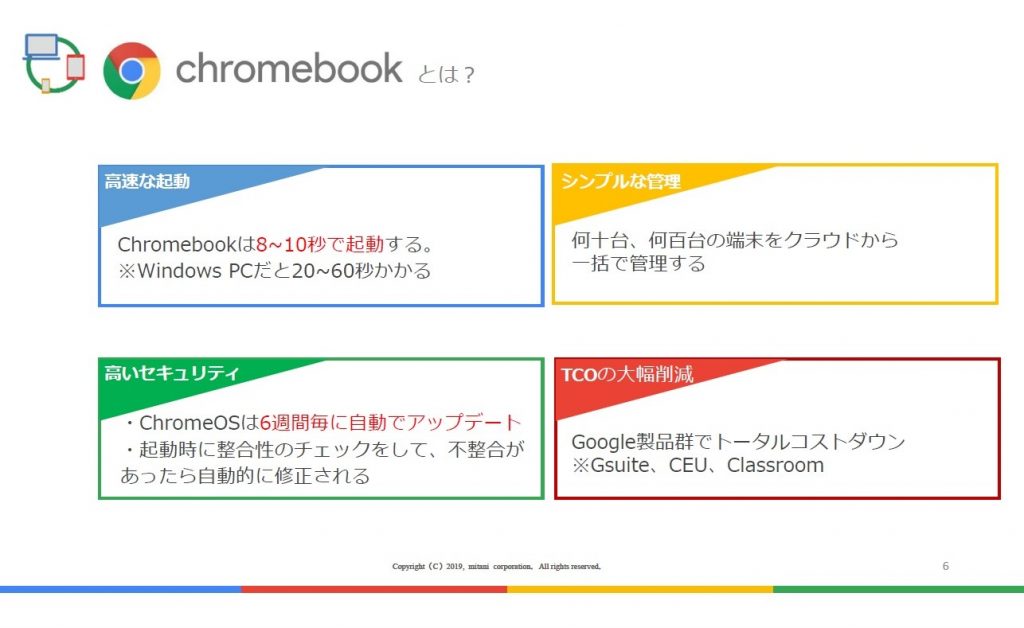
資料の内容
〇Chromebookとは?
〇推奨アプリケーションのご紹介
Google Workstation for Education / CEU /
Classroom 等
〇三谷商事オリジナルサービスのご紹介
・導入&保守サービス
・CEUサポート
Google Workspaceサポート
・端末障害サポート 等
上記以外も有益な情報を公開しています。



